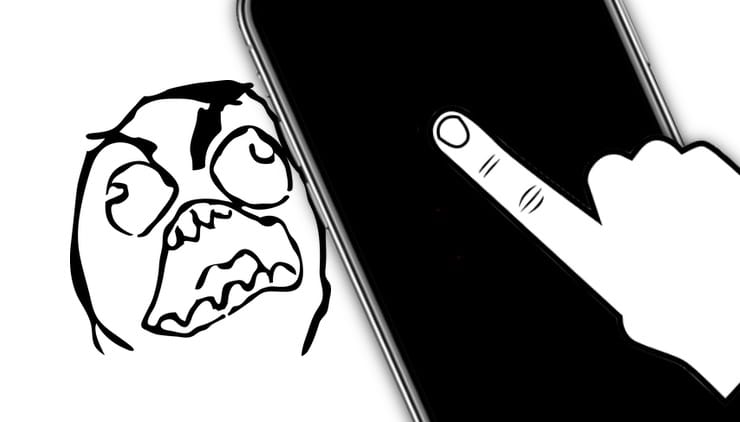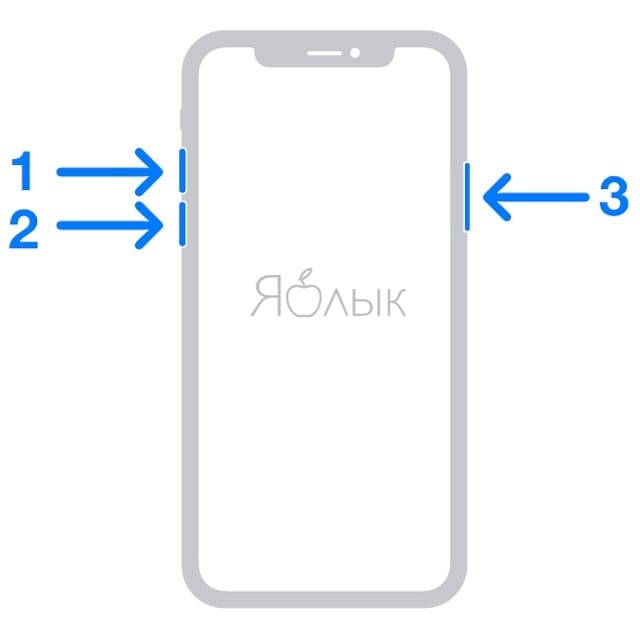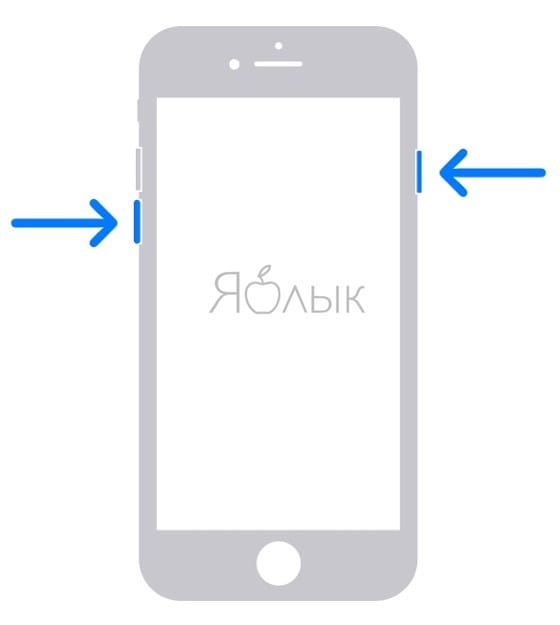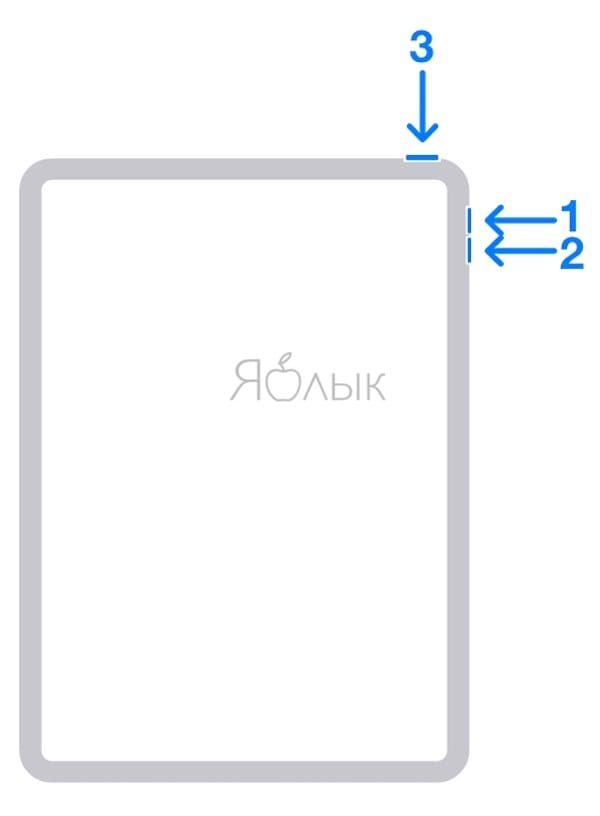Не включается экран на айфоне 6 что делать звук есть
Айфон не включается, черный экран — что делать
Не включается Айфон? Решение есть.
Айфон не включается и на нем горит яблоко? Либо же экран полностью черный и iPhone никак не реагирует на нажатия кнопок? Обе этих проблемы могут случиться с любым пользователем iPhone, причем ронять смартфон для этого необязательно. О том, что делать, если Айфон не включается рассказали в этой инструкции. Решить проблему можно без похода в сервисный центр и сопутствующих этому трат.
Содержание:
Выполните «жесткую» перезагрузку
Первое, что нужно сделать, если Айфон не включается — выполнить его принудительную (она же «жесткая») перезагрузку. Она выводит iPhone из режима восстановления, который мог быть случайно включен и просто сбрасывает программные ошибки на устройстве.
Принудительная перезагрузка по-разному выполняется на различных моделях iPhone.
На iPhone 6s, iPhone 6, iPhone 5s и более ранних моделях. Одновременно нажмите кнопки «Домой» и «Питание» (кнопка включения, располагается сбоку или наверху корпуса) и удерживайте их в течение 15 секунд до тех пор, пока на экране не появится логотип Apple.
На iPhone 7 и iPhone 7 Plus. Одновременно нажмите кнопку уменьшения громкости и кнопку «Питание» (боковую) и удерживайте их в течение 15 секунд до появления логотипа Apple.
На iPhone 8/8 Plus, iPhone X и более новых моделях. Нажмите и сразу отпустите кнопку увеличения громкости. Нажмите и сразу отпустите кнопку уменьшения громкости. После зажмите боковую кнопку и удерживайте ее в течение 15 секунд до появления логотипа Apple.
? Запомните как выполняется принудительная перезагрузку на вашем устройстве. Она способна помогать в большинстве подобных сбоев, которые могут случаться на iPhone.
Принудительная перезагрузка полностью безопасна. Ее выполнение не приводит к удалению каких-либо данных на iPhone, поэтому выполнять ее можно без опасений.
❗ Способы восстановления iPhone в этой инструкции размещены от простого к сложному. Если «жесткая» перезагрузка не помогла, переходите к следующему способу. Он должен будет помочь решить проблему.
Подключите iPhone к зарядному устройству
Часто Айфон не включается и не подает никаких признаков жизни из-за того, что его аккумулятор сел. Подключите смартфон к зарядному устройству и оставьте подключенным на час.
Несколько важных рекомендаций, которые следует учесть:
⚡ Как понять что iPhone начал заряжаться?
Если на экране логотип аккумулятора с кабелем Lightning — iPhone не заряжается и просит подключения к зарядному устройству. Если такой логотип отображается после того, как вы поставили iPhone на зарядку, значит кабель или адаптер вышли из строя. Воспользуйтесь другими зарядными аксессуарами.
Если же на экране отображается только аккумулятор, значит зарядка успешно выполняется. Переживать стоит только если этот логотип без изменений показывается на дисплее более 30 минут. В таком случае так же следует заменить зарядный адаптер и кабель.
Подключите iPhone к iTunes в режиме восстановления
Если же ни на зарядку, ни на «жесткую» перезагрузку iPhone не реагирует, смартфон необходимо перевести в режим восстановления. Тут сразу отметим, что непосредственно восстановление iPhone может не понадобиться. Обо всем по порядку.
Первым делом попытайтесь вернуть iPhone в рабочее состояние без восстановления. Этот способ спасал тысячи iPhone без удаления данных, которое подразумевает восстановление. Поэтому настоятельно рекомендуем первоначально воспользоваться им.
Шаг 1. Подключите iPhone к компьютеру при помощи кабеля USB и запустите iTunes (окно Finder в macOS Catalina).
Шаг 2. Введите iPhone в режим восстановления. Для этого:
Примечание: iPhone должен обязательно быть подключенным к компьютеру через кабель USB.
Шаг 3. В окне iTunes нажмите «Извлечь iPhone».
Шаг 4. Выполните перезагрузку iPhone. Для этого просто зажмите кнопку «Питание» (боковую кнопку). Также вы можете выполнить принудительную перезагрузку при помощи способа, описанного выше.
В результате этой операции ваш iPhone может включиться и вновь заработать как прежде без необходимости восстановления.
Восстановите iPhone через iTunes
Если Айфон не включается и после подключения к компьютеру, то выручит только восстановление.
❗ В большинстве случаев восстановление подразумевает собой удаление всех данных с устройства. Вернуть их получится только при наличии актуальной резервной копии.
Шаг 1. Подключите iPhone к компьютеру при помощи кабеля USB и запустите iTunes (окно Finder в macOS Catalina).
Шаг 2. Введите iPhone в режим восстановления. Для этого:
Примечание: iPhone должен обязательно быть подключенным к компьютеру через кабель USB.
Шаг 3. iTunes сообщит об обнаружении iPhone в режиме восстановления. В открывшемся окне выберите «Обновить». Первоначально следует выбирать именно эту опцию, так как она может позволить вернуть устройство в рабочее состояние без потери данных.
Если восстановление без потери данных возможно, начнется процесс обновления iPhone. Дождитесь его окончания. ❗ Ни в коем случае не отключайте iPhone от компьютера.
Шаг 4. Если же обновление завершится ошибкой, то следует выполнить восстановление. Вновь введите iPhone в режим восстановления (шаг № 2) и в открывшемся окне iTunes выберите «Восстановить». Дождитесь окончания операции.
В результате обновления или восстановления ваш iPhone вновь вернется в рабочее состояние.
Если ничего не помогло
Ни один из перечисленных выше способов не помог? Это означает, что в вашем iPhone произошла физическая поломка и нужно обращаться в сервисный центр.
Из-за чего Айфон не включается?
1. Вышедший из строя аккумулятор — самая частая причина, по которой iPhone перестает включаться. Если вы прежде замечали, что смартфон стремительно разряжался, выключался на 10-30% заряда, отключался на холоде и с ним происходили какие-либо другие подобные аномалии, значит проблема точно с батареей.
Поможет замена. Цена вопроса в большинстве сервисных центрах России — 1500-3000 рублей. В авторизованных сервисных центрах Apple в России дороже — 3000-7000 тысяч рублей.
2. Поломка контроллера питания — еще одна очень частая причина выхода iPhone из строя. Симптомы до выхода смартфона из строя схожи с поломкой аккумулятора — случайные отключения устройства, перегрев.
Замена относительно недорогая. Поменять контроллер питания или другую микросхему, связанную с процессом зарядки можно по цене около 2000 рублей.
3. Выход из строя других комплектующих. iPhone может не включаться из-за поломки десятков различных комплектующих, вплоть до материнской платы. Чаще всего так происходит после падения смартфона. Определить, что именно сломалось можно только в ходе диагностики.
Ремонт может разорить. Если iPhone не перегревался до поломки, то лучше сразу начать молиться о том, чтобы материнская плата была в целости. Ее замена, особенно на новых моделях iPhone, встанет в копеечку. Цена вопроса — до 30 000 рублей.
Перед походом в сервисный центр рекомендуем обратиться в официальную поддержку Apple. Специалисты компании охотно помогут советом.
И еще один способ — Tenorshare ReiBoot
Вы также можете использовать профессиональные инструменты для ремонта, чтобы решить свои проблемы. Tenorshare ReiBoot— лучшее программное обеспечение, которое может решить наиболее распространенные системные проблемы iOS, такие как зависание iTunes (переход в режим восстановления) и резервное копирование вашего устройства iOS (выход из режима восстановления).
Эти операции выполняются одним ключом, а личные данные сохраняются без ввода пароля. Tenorshare ReiBoot также решает более 50 кризисных проблем, с которыми не справляется даже iTunes. Такие, как черный экран (синий экран, сбой и т. д.), сбой логотипа, сброс и разблокировка. Загрузив и установив самую последнюю прошивку (режим «Восстановление операционной системы»), эту операцию можно выполнить, не зная пароля. В стандартном режиме ремонта вы не потеряете свои данные. Но если ваша система имеет серьезные проблемы и нуждается в «глубоком ремонте», ваши данные будут потеряны.
Шаг 1. Вам необходимо скачать и установить последнюю версию программы на свой компьютер. Запустите программу и подключите iPhone к компьютеру с помощью USB-кабеля.
Шаг 2. После идентификации устройства нажмите кнопку «Начать».
Шаг 3. В этом режиме нажмите «Стандартный ремонт».
Шаг 4. После идентификации устройства вам будет предложено выбрать версию прошивки (по умолчанию используется последняя версия c официального сайта Apple).
Шаг 5. Загрузка займет некоторое время.После загрузки прошивки необходимо нажать кнопку «Исправить сейчас».
Шаг 6. Процесс восстановления должен подождать несколько минут. После успешного ремонта iPhone можно использовать в обычном режиме.
iPhone или iPad завис, не включается и не реагирует на кнопки. Что делать?
Не нужно паниковать, если ваш iPhone или iPad не включается и не реагирует на кнопки, когда вы пытаетесь его включить. Есть два способа быстро привести его в рабочее состояние, о которых мы вам расскажем.
Первые две причины, по которым iPhone не включается, не связаны ни с аппаратными, ни с программными сбоями. Скорее всего, смартфон попросту разрядился, и его надо подзарядить, либо же он завис, в таком случае поможет принудительная перезагрузка.
iPhone или iPad завис, не включается и не реагирует на кнопки (может быть черный экран)
Распространенная проблема. Полностью заряженный iPhone (iPad) взял завис (зависла программа) или вовсе выключился. Нажатие на экран или боковую кнопку, к сожалению ни к чему на приводят и не запускают аппарат.
Не волнуйтесь! В 99% ничего страшного не произошло, смартфон автоматически перешел в так называемый «режим сохранения», так происходит, в случае, если Вы очень редко перезагружаете устройство.
Необходимо отметить, что в зависимости от модели устройства способы реанимации могут отличаться. Итак.
Если у вас iPhone 8, iPhone 8 Plus, iPhone X, iPhone XS, iPhone XS Max, iPhone XR, iPhone SE (2020), iPhone 11, iPhone 11 Pro, iPhone 11 Pro Max, iPhone 12, iPhone 12 mini, iPhone 12 Pro, iPhone 12 Pro Max, iPhone 13, iPhone 13 mini, iPhone 13 Pro или iPhone 13 Pro Max
Нажмите и быстро отпустите кнопку увеличения громкости. Нажмите и быстро отпустите кнопку уменьшения громкости. Затем нажмите и удерживайте боковую кнопку, пока не появится логотип Apple.
Если у вас iPhone 7 или iPhone 7 Plus
Нажмите и удерживайте нажатыми одновременно кнопку Включения и расположенную слева кнопку уменьшения громкости в течение 15-20 секунд, после чего на экране появится логотип Apple.
Если у вас iPhone 2G, iPhone 3G, iPhone 3Gs, iPhone 4, iPhone 4s, iPhone 5, iPhone 5c, iPhone 5s, iPhone 6 / 6 Plus, iPhone 6s / 6s Plus, iPhone SE (2016) или iPad с кнопкой Домой
Чтобы реанимировать вышеуказанные модели iPhone и iPad, достаточно просто нажать и удерживать нажатыми одновременно кнопку Включения и кнопку Домой в течение 15-20 секунд, после чего на экране появится логотип Apple.
Видео:
Если у Вас iPad, оснащенный сканером Face ID (без кнопки Домой)
Этот способ полностью идентичен с последними моделями iPhone: необходимо нажать и быстро отпустить кнопку увеличения громкости. После чего нажать и быстро отпустить кнопку уменьшения громкости. Затем нажать кнопку питания и удерживать ее до перезапуска устройства (появления логотипа Apple).
Батарея iPhone или iPad полностью разряжена?
Если iPhone или iPad разряжен, то подключите его к адаптеру питания и подержите на зарядке 15 минут, после чего попытайтесь включить его, не отключая от зарядного устройства.
Если же аккумулятор полностью разряжен, то иногда после 5-15 минут зарядки, нажав на кнопку включения, на экране смартфона или планшета можно увидеть изображение с молнией и розеткой. Это значит, что прошло недостаточно времени после начала зарядки. Подождите еще немного.
Слева скриншот iOS-устройства, которое не подключено к зарядке, справа – заряжается:
Ничего не помогло?
Вышеуказанные ситуации стандартны и, как правило, разрешаются элементарно. Тем не менее, если приведенные способы решения проблем не помогли, вы, скорее всего, столкнулись с одной из следующих неисправностей:
Если при включении iPhone или iPad показывает логотип яблока не экране, не загружая при этом систему, попробуйте выполнить принудительную перезагрузку устройства (описано выше), и, если её использование не принесло результата, восстановите устройство, используя эту инструкцию.
Черный экран айфона? Все остальное работает. Решение!
Опубликовано iFixApple_Admin в 28 февраля, 2017 28 февраля, 2017
Черный экран айфона? Все остальное работает. Решение!
Очень часто люди задаются вопросом: “Что делать, черный экран айфона, но при этом все работает?”
Это очень распространенная проблема, особенно у тех пользователей, которые часто роняют или бьют айфон.
На самом деле, 99% случаев iPhone работает, звук есть, звонки идут, просто на экране ничего не происходит, ничего не видно, он просто черный.
Решение этой проблемы очень проста, нужно всего лишь перезагрузить iPhone, сделать ему так называемый Hard Reset.
Делается он следующим образом:
На iPhone 2G, 3G, 3Gs, 4, 4S, 5, 5S, 5C, 6, 6 Plus, 6S, 6S Plus — Перезагрузка происходит с помощью зажатия двух кнопок: Кнопка Power (Включения/Выключения) и кнопка Home (Домой). ДЕРЖАТЬ ДО ПОЯВЛЕНИЯ ЯБЛОКА, примерно 10 секунд. Приведу в пример фото:
На iPhone 7 и 7 Plus необходимо зажать кнопку Power и Volume Down (Минус кнопки Громкости). Смотрите фото ниже
Вот и все. Теперь Вам не страшен Черный Экран Айфона) Если у Вас есть вопросы, на которые Вы хотите ответ — пишите в комментариях и мы все расскажем и покажем:)
Один из наиболее часто задаваемых вопросов «Мой iPhone работает, даже звонит, но у него черный экран. Что делать?». Такое часто случается, когда роняют аппарат. В простейших случаях нужно просто сделать перезагрузку смартфона. Но иногда такое случается даже при бережном отношении к устройству, и стандартный совет не всегда помогает. Корень проблемы может находиться в обновлении бета-версии или в противоречии между сторонними приложениями. Значит, Вам нужна консультация специалиста, но учтите, что единого стопроцентного решения нет, возможны варианты. Итак…
У айфона погас экран, но он работает — что делать
Способ 1. Исправить черный экран через жесткий сброс айфона
Начинать лучше с самого простого варианта. Процедура общая для всех смартфонов, разница лишь в сочетании кнопок в зависимости от модели:
На моделях iPhone 5 и 6 и их версиях требуется длительное одновременное нажатие двух кнопок: «Power» (Включить/Выключить) и «Home» (Домой) около 10 секунд до появления логотипа (яблока).
На iPhone 7 и 7 Plus то же действие, но с кнопками «Power» (Включить/Выключить) и «Volume Down» (Уменьшение громкости).
На версиях 8 / 8 Plus последовательно быстро нажать и отпустить поочередно «Volume Up» (Увеличение громкости) и «Volume Down» (Уменьшение громкости), затем зажать «Power/Sleep» (Выключить/Сон) до логотипа Apple.
На версиях 11 / XS / X нажмите и удерживайте кнопку увеличения или уменьшения громкости и боковую кнопку до появления ползунка «Выключить».
Если эти действия не помогли, тогда переходим к следующему пункту.
Способ 2. Как исправить черный экран на iPhone с помощью iTunes
Когда перезагрузка не помогает, остается вариант со сбросом смартфона до заводских настроек. При этом можете выбрать любую версию, желательно последнюю, личные данные восстанавливаются из резервной копии, но весь последующий контент может быть утрачен. Традиционно, это делается с использованием программы iTunes и перезагрузкой самого устройства.
Шаг 1. Запустить приложение iTunes на компьютере. Подключить смартфон к компьютеру через USB-кабель.
Шаг 2. Если устройство отобразилось на компьютере, можете сделать текущую резервную копию, чтобы сохранить последние добавления: «Настройки» > «Обзор» > «Создать копию сейчас». По окончании проверьте правильность сохранения по дате и времени последней копии.
Для сброса до заводских настроек нажмите здесь же кнопку «Восстановить [устройство]» (отмечено красным цветом). По запросу для подтверждения еще раз нажать «Восстановить». Далее программа переустанавливает последнюю версию iOS, устройство автоматически перезапускается. Теперь Вы сможете его настроить как новое и вернуть сохраненные данные кнопкой «Восстановить из копии».
Шаг 4. Если устройство не отобразилось, перезагрузите iPhone в зависимости от его модели (смотрите предыдущий пункт) и продолжайте удерживать кнопки до включения режима восстановления и появление изображения:
Далее на компьютере должно появиться сообщение:
Выберите «Обновить». В этом случае выполняется попытка переустановить ОС iOS без удаления персональных данных. Не вмешивайтесь в работу программы, загрузка займет менее 15 минут, в противном случае устройство само закончит работу в режиме ошибки. Тогда следует повторить пункты 2 и 4, или обратиться к специальным приложениям, таким как Tenorshare ReiBoot.
Способ 3. Исправить черный экран на айфоне с помощью Tenorshare ReiBoot
Очень качественное приложение. Полностью совместим с последними версиями iPhone 13/13 Pro и iOS 15. Приложение выпускается в двух версиях: «Tenorshare ReiBoot» и «Tenorshare ReiBoot Pro».
Tenorshare ReiBoot является лучшей бесплатной программой, которая позволяет решать самые распространенные проблемы, такие как завис на iTunes (режим «Войти в режим восстановления») и вернуть к работе iOS-устройство (режим «Выйти из режима восстановления»). Эти операции производятся буквально в один клик с сохранением личных данных и без запроса пароля. Tenorshare ReiBoot Pro дополнительно решает проблему черного (синего, замороженного и т.д.) экрана и зависания на логотипе, сброс и разблокировку и еще более 50 кризисных случаев, с которыми не справляется даже iTunes. Это делается без необходимости знания пароля путем комфортной загрузки и установки выбранного пакета последней версии заводской прошивки (режим «Исправить Операционную Систему»). К сожалению, в некоторых критических случаях последние данные могут быть утеряны. Итак, чтобы устранить черный экран:

Шаг 1. Необходимо скачать и установить на свой компьютер последнюю версию программы. Запустить программу и подключить iPhone к компьютеру с помощью USB-кабеля.
Шаг 2. После распознавания устройства нажать кнопку «Начать».
Шаг 3. В данном режиме нажать «Глубокий ремонт». Обратите внимание, что в этой функции, которая используется исключительно в трудных ситуациях, сохранение данных невозможно.
Шаг 4. Кликнуть «Глубокий ремонт». В случае, когда айфон не распознается автоматически, программа может запросить перезагрузить гаджет по инструкции в зависимости от типа устройства.
Шаг 5. После распознавания устройства будет предложено выбрать версию прошивки (по умолчанию – последняя доступная на официальном сайте Apple), а также место временного сохранения пакета. Можно указать уже имеющуюся на данном компьютере версию. После выбора, нажать «Скачать».
Шаг 6. Скачивание займет некоторое время, затем использовать «Исправить сейчас».
Шаг 7. После переустановки гаджета нажать «Готово» и выйти из приложения.
Теперь Ваш iPhone готов к работе. При наличии резервной копии можно вернуть сохраненный в ней контент.
Итог: Если работа смартфона восстановлена, обратите внимание, что одновременная работа двух нижеуказанных функций может приводить как раз к эффекту черного экрана:
– включение дисплея, когда гаджет берется в руки:
«Настройки» > «Экран и яркость» > «Поднятие для активации»;
– включение дисплея после прижатия пальца:
«Настройки» > «Основные» > «Универсальный доступ» > «Домой» > «Открытие, приложив палец».
Выберите себе какую-то одну опцию и, возможно, избежите повторения проблемы.
Если же Вам не помогла и программа Tenorshare ReiBoot Pro, тогда остается посоветовать обратиться в ближайший сервисный центр Apple. Раз нельзя решить проблему черного экрана программными способами, то есть вероятность неисправности аппаратной части смартфона.

Обновление 2021-11-12 / Обновление для iPhone Проблемы и Решения
4 Простых способа исправить Черный экран смерти iPhone
Если вы являетесь пользователем iPhone, вы должны знать одну вещь: iPhone, безусловно, очень прочный смартфон. Если вы купите iPhone один раз, он определенно прослужит вам долгие годы, что, честно говоря, сделает его стоящей инвестицией.
Однако, даже если iPhone сам по себе является долговечным устройством, долговечность заключается в хорошем обслуживании устройства. Вы можете продлить срок службы телефона, если будете действительно тщательно за ним ухаживать. Это никоим образом не означает, что забота о вашем устройстве приведет к повышению производительности телефона в течение всего срока службы. В конце концов, большинство смартфонов сталкиваются с той или иной проблемой из-за износа, возникающего в результате их использования.
Черный экран смерти iPhone
Одна из таких проблем, которая иногда возникает, — это черный экран смерти iPhone, когда экран телефона черный, но iPhone все еще работает. Иногда экран тоже может быть выключен, и, несмотря на все попытки, экран остается выключенным. Из того, что мы видели, эта проблема не является слишком редкой, и это может произойти по нескольким причинам. Некоторые из этих причин включают:
К счастью, паниковать не стоит. По крайней мере, пока.
Прежде чем вы начнете сходить с ума и нервничать, есть ряд вещей, которые вы можете сделать, чтобы попытаться решить проблему, сидя дома. Несмотря на то, что существует вероятность того, что здесь имеет место проблема с оборудованием, мы рекомендуем вам сначала попробовать устранить некоторые неполадки. Во всяком случае, у вас будет гораздо лучшее представление о том, почему вы были прокляты Черным экраном смерти iPhone.
Некоторые вещи, которые вы можете сделать, чтобы телефон снова заработал, обсуждаются ниже:
Разряженная Батарея
Это, вероятно, первая и самая очевидная вещь, которая пришла вам в голову, и вы уже сделали это. Несмотря на это, нам все равно важно упомянуть об этом. Обычно это происходит, если не только экран, но и телефон полностью выключен. Для решения этой проблемы, как бы просто это ни казалось, просто подключите свой iPhone к зарядному устройству и нажмите кнопку «Домой«. Если появится логотип Apple, вы в безопасности и только что избежали довольно неприятных ощущений.
Проблемы с программным обеспечением
Если вы столкнулись с ситуацией, когда экран вашего iPhone черный, но iPhone все еще работает, вы все еще можете что-то сделать. Вы будете знать, что ваш iPhone включен, потому что вы сможете слышать уведомления от текстовых сообщений или звонков, но экран будет черным как смоль и не будет реагировать. Это не редкость, и об этом, в частности, сообщали многие пользователи iPhone X. Эта проблема наблюдалась и в других моделях iPhone. Запишись на, ремонт apple 12 Про Макс, нашими специалистами, оформите онлайн заявку.
Если вы застряли там, где экран черный, но iPhone все еще работает, потенциальной причиной этого может быть проблема с программным обеспечением. Эта проблема обычно предполагает, что iPhone заморожен или выходит из строя. К счастью, все, что вы можете здесь сделать, — это перезагрузить устройство. Что еще лучше, так это то, что перезагрузка iPhone-очень простая задача с почти несуществующей сложностью. Перезапуск вашего iPhone будет зависеть от вашей модели. Методы принудительного перезапуска всех моделей были объяснены ниже:
Если эта тактика сработает, то поздравляю! Вы только что решили проблему.
Проблемы с приложением
Если вы видите, что черный экран смерти iPhone заполнил весь экран, то существует высокая вероятность того, что это изолированная проблема программного обеспечения с приложением, которое вы используете. Другая возможность заключается в том, что приложение может что-то загружать. Это часто случается с потоковыми приложениями, такими как Netflix или YouTube, особенно если у вас медленное подключение к Интернету. В такой ситуации лучше всего было бы сделать следующее:
В большинстве случаев это устранит проблему. Если проблема не устранена, мы рекомендуем вам связаться с разработчиком этого приложения или удалить приложение, чтобы сохранить работоспособность вашего устройства.
Отремонтируйте iPhone
Если вы пробовали все вышеперечисленное, но это не помогло, мы рекомендуем вам обратиться к специалисту для решения этой проблемы. В этом случае наиболее вероятной причиной смерти черного экрана iPhone может быть проблема с внутренним оборудованием. Это может быть результатом обломков, если вы уронили свой телефон. Существует вероятность того, что жидкокристаллический кабель был сорван из-за физического воздействия. Если это так, вам не нужно беспокоиться, потому что процедура ремонта довольно проста. Однако, если ущерб будет более значительным, например, при поломке ЖК-дисплея, это может серьезно сказаться на вашем кошельке. Иногда обе эти ситуации также могут возникнуть из-за повреждения водой.
Ни при каких обстоятельствах мы не советуем вам пытаться самостоятельно отремонтировать свой iPhone. Мы не советуем этого делать, потому что вы, вероятно, в конечном итоге принесете больше вреда, чем пользы, без надлежащих инструментов или знаний. Не усугубляйте ситуацию попытками самостоятельного ремонта только для того, чтобы сэкономить деньги на ремонте у эксперта. Однако, если вы бунтарь и хотите бросить вызов системе, мы рекомендуем вам воспользоваться руководством по ремонту. Вы можете найти много таких в Интернете. Большинство из них тоже превосходны.
Мы по-прежнему рекомендуем вам обратиться к эксперту. Если вы беспокоитесь о расходах, вам не нужно слишком беспокоиться. К счастью, на рынке есть много экспертов, которые могут отремонтировать ваш iPhone за значительно меньшие затраты. Независимо от того, о какой проблеме идет речь, они выполнят качественную работу, и это также не будет слишком тяжелым для вашего кошелька. В наши дни есть несколько ремонтных компаний, которые придут к вам на порог в течение часа или двух после того, как вы им позвоните, и тут же отремонтируют телефон. Таким образом, вы также не будете слишком беспокоиться о проблемах конфиденциальности!
Мы признаем, что чтение этой статьи, возможно, не помогло волшебным образом исправить черный экран вашего iPhone, потому что в большинстве случаев проблема вызвана неисправностью оборудования. Мы все еще надеемся, что вы нашли эту статью полезной.
Комментарии:
Хизер Элизабет Уилсон 23 Ноября 2020 Года В 11:15
Это было оооочень полезно, спасибо
Анонсировано 6 Декабря 2020 Года В 10:09
Большое вам спасибо! Я думал, мне придется купить новый телефон!!
Луиза 24 Декабря 2020 Года В 9:15
Отличный сайт. Немедленно исправил мою проблему. Очень рад, спасибо.
Макайла 15 Января 2021 Года В 8:55
Спасибо тебе огромное, я просто сходила с ума.
Джен 1 Февраля 2021 Года В 16:26
Спас меня от паники ночью, как раз когда я собирался ложиться спать, появился черный экран смерти iPhone. Мой чехол для зарядного устройства для телефона работал плохо, поэтому я подумал, что это так, но он не включался даже при подключении к сетевому зарядному устройству. Увеличение и уменьшение громкости, а затем удержание кнопки питания сработало для меня. Огромное спасибо
Пейдж 5 Февраля 2021 Года В 10:25
у моего iphone возникли проблемы с программным обеспечением, Но Он Не Перезагружается, Когда Я Нажимаю Кнопку Регулировки Громкости. У меня Есть X. Что происходит, Мне придется покупать новый телефон??
Bолодя 30 Марта 2021 Года В 11:20
Привет, у моего iphone se 2020 аналогичная проблема, но они не сработали, тактильные характеристики работают для кнопки «Домой», и когда вы поднимаете трубку, появляется символ apple, но это все. Это только символ черного или яблока. Мы поставили его на зарядку, чтобы посмотреть, сработает ли это, но этого не произошло. Мы просто нашли его после того, как сработала сигнализация, и не смогли отключить его, пока он не сработал сам по себе… вы можете помочь?
Рэмбо 21 Мая 2021 Года В 12:29
Я устал от следующих методов, когда мой iPhone застрял на черном экране, может быть, это тоже поможет вам.
1.Устраните проблему с черным экраном iPhone с помощью восстановления системы TunesKit iOS для Mac
Шаг 1. Подключите iPhone к компьютеру
Шаг 2, Загрузите пакет программного обеспечения frimware
Шаг 3, Исправьте свой iPhone
2) Исправьте проблему с черным экраном iPhone с помощью жесткой перезагрузки
3) Восстановите iPhone до заводских настроек, чтобы исправить черный экран iPhone
4) Ищите Apple Genius Bar, чтобы исправить черный экран iPhone
Александра 27 Апреля 2021 Года В 10:51
Спасибо!
Ханна Корк 5 Мая 2021 Года В 12:51
Боже мой, это сработало! Спасибо!
Джим 21 Мая 2021 Года В 4:26
вау, это работает!
Джонейери 10 Июня 2021 Года В 2:16
Спасибо, что поделились! TunesKit работает!
Лу 13 Июля 2021 Года В 12:25
Как мне перезагрузить черный экран на моем IPHONE 11?
Лу 13 Июля 2021 Года В 12:40
Я попытался увеличить громкость, уменьшить и удерживать, удерживая кнопку питания. Все еще есть черный экран. Как мне сделать повторное бронирование? Я наблюдал за изображением. Пожалуйста, помогите. У меня есть IPHONE 11. Спасибо.
Вано 2 августа 2021 года В 12:35
у меня есть iphone 6, и он не работает, я думаю, мне нужен ремонт
ПОСЛЕДНИЕ ЗАПИСИ В РУБРИКЕ